تعد القدرة على التواصل مع من تريد إحدى المزايا العظيمة التي جلبتها التكنولوجيا الجديدة والإنترنت لأي شخص في العالم. مع العديد من الأجهزة المحمولة، يمكننا التواصل بطرق مختلفة مع شخص ما دون الحاجة إلى دفع المزيد مع الأشخاص الموجودين في الخارج.
وبالمثل، فإن أحد أكبر النجاحات التي حققتها طرق الاتصال الجديدة جاء من خلال موفري خدمة البريد الإلكتروني، وهي طريقة ممتازة لإرسال رسائل تحتوي على نص ومحتوى إلى أي مستخدم لديه حساب بريد إلكتروني.
في وقت إنشائه كان له تأثير كبير لأنه لم يكن عليك إرسال الرسائل إلا إذا كان الشخص الآخر متصلاً أيضًا، ولكنه يعمل من خلال طريقة يتم فيها تخزين البريد أو البريد الإلكتروني في السحابة ثم إرساله.
من المؤكد أن رسائل البريد الإلكتروني تأتي مع بعض القيود على الاستخدام، مثل الحد الأقصى للملفات التي يمكن إرفاقها بالبريد الإلكتروني من حيث المساحة. لكن هذا لم يمنع استخدام رسائل البريد الإلكتروني لإرسال رسائل رسمية ومهنية وغير ذلك الكثير.
ولكن عند استخدام البريد الإلكتروني كثيرًا . فمن المحتمل أن تواجه سيناريو صعبًا حيث ينتهي بك الأمر مع الكثير من جهات الاتصال أو جهات الاتصال المكررة. كما يمكن أن يحدث في Outlook عندما ترث حسابًا أو تتلقى مجموعة من جهات الاتصال من آخر. شخص.
عندما يحدث هذا يمكن أن يكون لدينا فوضى كاملة فيما يتعلق بكيفية إدارة جهات الاتصال الخاصة بنا وإدارتها ، ولهذا السبب سنتحدث إليك أدناه قليلاً حول كيفية حل هذه المشكلة المزعجة مع جهات الاتصال في Outlook.
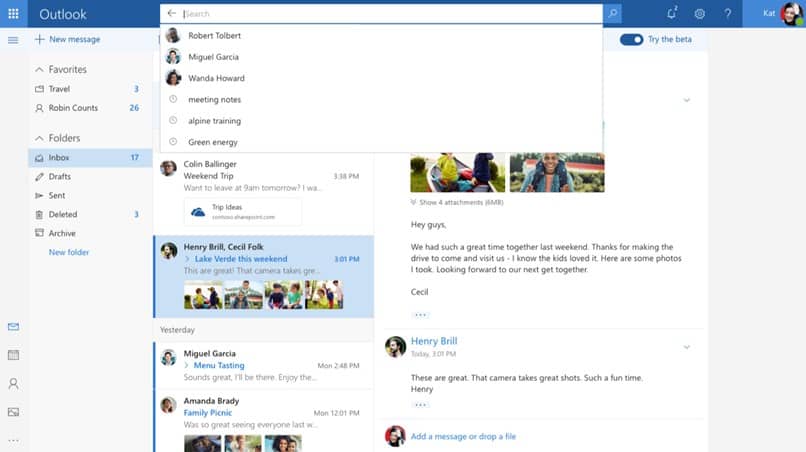
حذف جهات الاتصال المكررة واحدة تلو الأخرى
على هذا النحو، هناك طريقتان رئيسيتان يمكنك من خلالهما حذف جهات الاتصال المكررة الموجودة لديك في Outlook والاعتناء بها.
سنقوم بهذه الإجراءات من خلال Outlook لسطح المكتب . والذي يمكنك الوصول إليه باستخدام Microsoft 365 أو مجموعة Office، والأول بسيط للغاية ولكن سيكون القيام به أكثر صعوبة إذا كان لديك عدد كبير جدًا من جهات الاتصال.
لحذف كل جهة اتصال قمت بتكرارها في Outlook. يجب عليك الدخول إلى Outlook ثم النقر على أيقونة “الأشخاص” في أسفل الشاشة.
الآن، في الجزء العلوي من الشاشة. حيث يوجد “العرض الحالي”، عليك الذهاب إلى قسم “الهاتف” والنقر عليه.
الآن، أثناء الضغط باستمرار على المفتاح Ctrl . حدد كل جهة اتصال قمت بنسخها ثم اضغط على مفتاح الحذف لحذفها جميعًا أو يمكنك أيضًا الضغط على Ctrl + d .
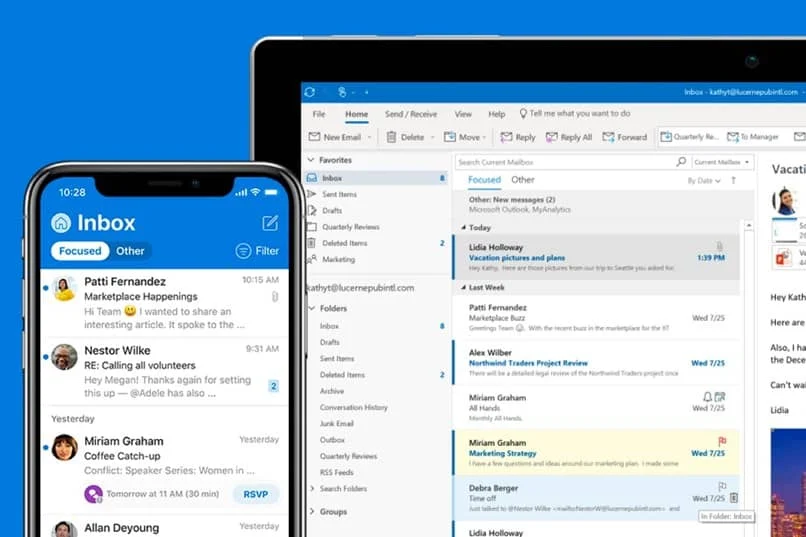
القضاء على كميات كبيرة من الاتصال
من ناحية أخرى، إذا كان لديك عدد كبير من جهات الاتصال. فيمكنك تصديرها واستيرادها لتتمكن من حذفها مرة واحدة. للقيام بذلك، انتقل إلى قائمة “الأشخاص” في Outlook ، ثم في اللوحة اليسرى، انقر بزر الماوس الأيمن وقم بإنشاء مجلد جهات اتصال جديد لمنحه اسمًا.
ارجع إلى المجلد الذي توجد به جميع جهات الاتصال، وحددها جميعًا باستخدام Ctrl + A واسحبها إلى المجلد الجديد. بعد ذلك، انقر على القائمة العلوية “ملف” . ثم أدخل “فتح وتصدير” ثم “استيراد وتصدير”.
الآن، انقر فوق ” تصدير إلى ملف ” وحدد خيار “(Windows) اللون مفصول بفاصلة”. للمتابعة لتحديد المجلد الذي وضعت فيه جميع جهات الاتصال. الآن، حدد المسار الذي يمكنك من خلاله العثور على الملف بسهولة ثم انقر فوق “إنهاء”.
بعد ذلك، ارجع إلى قائمة “فتح وتصدير ” وأدخل “استيراد أو تصدير”، وحدد “استيراد من برنامج أو ملف آخر”، وحدد الملف الذي قمت بتصديره وقم باستيراده. ثم حدد ” عدم استيراد العناصر المكررة” “.



